
Довольно часто пользователи сталкиваются с ситуацией, когда открытая игра или приложение сворачивается, и на экране появляется оповещение об ошибке. Особенно неприятно становится, если не успеть сохраниться при прохождении уровня. После этого сразу складывается плохое мнение о программе и желание от неё избавиться. Но давайте лучше разберёмся, что делать, если на Андроид вылетают приложения.
Навигация на странице:
Несовместимость с операционной системой
Самый распространенный ответ на вопрос, почему на Андроиде вылетают приложения – это несовместимость версии программы с версией операционной системы смартфона. Этот недостаток можно устранить!
- При загрузке программы ознакомьтесь с системными требованиями – информация представлена на экране;
- Теперь войдите в настройки смартфона;
- Найдите раздел «О телефоне/Об устройстве»;
- Кликните по кнопке «Проверить наличие обновлений»;
- После сканирования вы увидите доступные версии – нажмите на кнопку обновления, чтобы установить его.
После завершения загрузки стоит перезагрузить смартфон. Если уверены, что приложения на Андроид вылетают не поэтому – читайте, как установить Вайбер.
Что делать если вылетают игры и приложение на Samsung ?
Основные причины, почему на Андроиде вылетают приложения
Перед тем, как перейти к решению проблемы, нужно разобраться с её причинами. Стоит понимать, что они могут быть как программными, так и аппаратными. В первом случае постоянный вылет приложений связан с плохо оптимизированным ПО под конкретную модель смартфона. Во втором случае игры, скорее всего, сворачиваются по вине пользователя. Ниже представлены наиболее популярные причины:
- Несовместимость программы с операционной системы. Это может наблюдаться, когда человек пытается установить приложение, предназначенное для Андроид 7, на Android 4.
- Плохая оптимизация дополнения. Некоторые разработчики не заморачиваются над настройкой программы под все устройства. Обычно выпускается версия, подходящая для наиболее популярных телефонов. Также напротив подобной утилиты в Google Play можно увидеть надпись: «Не совместимо с вашим устройством».
- Повреждение apk-файла. Данная проблема наблюдается при загрузке ПО со сторонних сайтов. Во время сборки пакета могли произойти определённые ошибки, повлиявшие на дальнейшую работу программы.
- Не верно распакован кэш. Иногда при установке игр со сторонних сайтов требуется распаковать кэш в определённую папку. Большинство пользователей игнорируют данное требование, поэтому возникают ошибки в приложениях.
- Нехватка оперативной памяти. Современные игры довольно требовательны к производительности смартфонов. Рекомендуется внимательно читать отзывы к загружаемому софту и смотреть как он работает на разных устройствах.
- Наличие вирусов. Некоторые троянские программы могут конфликтовать с установленным на смартфоне ПО. Советуем ежемесячно сканировать устройство с помощью антивирусов.
Больше половины представленных проблем можно избежать. Для этого нужно прекратить загрузку софта со сторонних порталов, а использовать только Play Market.
Очистка кэша
Есть еще один интересный вариант, почему вылетают приложения на Android – как устранить расскажем ниже! Дело может быть в переполненном кэше.
Кэш – хранилище данных, куда переносится информация о действиях пользователя. Кэширование необходимо для ускорения работы программы, но иногда опция оборачивается против пользователя. Попробуем почистить?
- Откройте настройки телефона;
- Перейдите к разделу «Приложения»;
- Найдите программу, которая перестала работать, в списке;
- Нажмите на название и кликните по кнопке «Стереть все»;
- Затем щелкните по иконке «Очистить кэш».
Больше информации о мессенджерах читайте здесь – https://o-viber.ru/. Возможно, вы не можете переписываться с друзьями по другим причинам?
Перезапуск приложения
Бороться с «вылетами» приложений можно с помощью их перезапуска. Для этого нужно закрыть, запущенную программу и выгрузить ее из памяти устройства.
1. Открыть список открытых приложений — дважды нажать на клавишу Home.
2. Найти в списке нужное приложение и сделать на нем свайп вверх для его закрытия.

3. Еще раз нажать на клавишу Home для возврата на рабочий стол устройства.
4. Вновь запустить нужное приложение.
Вирусы
Пользователи частенько задаются вопросом: «Что делать, если приложение вылетает на Андроиде?». Первое правило – не паниковать, второе правило – просканировать систему на наличие вирусов.
- Откройте встроенный или загруженный антивирус;
- Кликните на кнопку сканирования;
- При обнаружении вредоносных файлов – удалите их!
Рекомендуем постоянно проверять наличие вирусов на телефоне – вы обезопасите себя от вылетания на 100%.

Что делать, если вылетают игры на Android
Итак, что можно сделать:
-
Существуют специальные утилиты, разработанные для оптимизации системы. Их можно найти и загрузить на устройство с официального магазина приложений. Только не каждая утилита может подойти, потому что для работы ей необходим root-доступ. То есть вы должны разрешить приложению читать, записывать файлы, работать с другими процессами — одним словом, выполнять любые действия.
- Лучше всего выбирать утилиты, не требующие root. Скачайте такой инструмент и запустите. Оптимизированная система даст возможность играм стабильно работать.

Очистить оперативную память от скопившегося «мусора. Возможно, сбои в работе игровых приложений вызваны именно недостаточностью объема.

Перепрошить гаджет, установив более стабильную или новую версию. Рекомендуем загружать не кастомную (модифицированную), а официальную прошивку.

Это поможет, кстати, избежать и других проблем.

Осуществить сброс пользовательских настроек. Если вы давно и небрежно пользуетесь мобильным гаджетом, вполне вероятно, что система засорена и вирусами, и ненужными файлами, и некорректными настройками. Можно, конечно, пытаться лечить, но лучше всего вернуться к первоначальным настройкам. Сброс поможет системе восстановиться и заработать корректно.
Если решились на такой шаг, создайте на «облаке» резервную копию контента и переходите в «Настройки». Далее жмем на «Резервное копирование» и сбрасываем настройки.

Закрытие фоновых программ
Еще один ответ на вопрос, почему вылетают приложения на Android – большая загруженность ОЗУ. Это самая простая неполадка:
- Нажмите на клавишу «Домой», чтобы увидеть все открытые программы;
- Закройте вкладки свайпом;
- Перезагрузите смартфон и попробуйте еще раз.
Воспользуйтесь второй рекомендацией:
- Откройте настройки Андроида;
- Найдите раздел «Хранилище»;
- Перейдите к иконке «Очистить».
Обратите внимание, названия пунктов меню могут отличаться в зависимости от модели и марки смартфона. Почистить систему от мусора поможет специальное приложение – прекрасно показал себя CC Cleaner. Инструкцию по использованию найдете после загрузки софта!

Отдельно советуем изучить, почему не работает Вайбер – бывают и другие причины, кроме перечисленных!
Как исправить постоянные вылеты из определённых приложений
Встречаются ситуации, когда вылетают конкретные программы, например, настройки или музыка. Согласитесь, что будет слишком долго следовать общим рекомендациям, дабы исправить ошибку в одной утилите. Ниже представлены более конкретные советы для самых популярных приложений.
Социальные сети и мессенджеры
Первым делом нужно освободить оперативную память. Для этого требуется закрыть все фоновые программы, либо вовсе удалить некоторые из них. Если ошибки начались после установки обновления, то требуется сделать откат к прежней версии. Скачать в Google Play её к сожалению, нельзя, поэтому придётся прибегнуть к сторонним сайтам.
Но лучше дождитесь, когда разработчики оптимизируют софт под ваше устройство. Наиболее часто с вылетами сталкиваются приложения: Инстаграм, Вконтакте, Viber, Snapchat.
Яндекс браузер и навигатор
Наиболее действенным решением будет откат к предыдущим версиям приложений. Во время переустановки необходимо вручную очистить весь кэш и данные программ. Также требуется зайти в директорию телефона и удалить все папки Яндекса. Рекомендуется ко всему этому очистить память и кэш на смартфоне.
Google Play

Сначала переходим в настройки устройства, где заходим в раздел с установленными программами. Здесь нужно найти две утилиты: Google Play Маркет и Сервисы Google Play. Теперь в окне с программой находим кнопку «Очистить» и кликаем на неё. Должно открыться небольшое меню, где требуется выбрать «Очистить всё». После этого нужно перезагрузить устройство.
YouTube
Для начала нужно очистить кэш программы. Если это не помогло, то можно сделать откат к прежней версии. Для этого перейдите в настройки телефона, где зайдите на страницу с нужно программой. Затем нажмите на «три точки» или кнопку «Опции». Здесь выберите «Очистить данные».
Обратите внимание, что очистку кэша рекомендуется проводить в качестве профилактики. Подобные действия не позволят приложениям тормозить, а сделают их работу более плавной.
Стоковая камера

Открываем настройки смартфона и заходим в список со всеми программами. Используя поисковую строку находим утилиты: камера и галерея. Теперь нажимаем кнопку «Очистить», где выбираем «Кэш».
Ошибка прошивки
Достаточно редкая неполадка, из-за которой вылетают программы на Андроиде – но исключать возможность появления не стоит. Иногда сложности прячутся в технически неверной сборке операционной системы, вы можете сделать следующее:
- Войдите в настройки телефона;
- Пролистайте экран и найдите иконку «Восстановление и сброс»;
- Щелкните по значку «Сброс» и подтвердите действие.
Напомним, все сохраненные ранее данные и медиафайлы будут удалены, стоит заранее сделать резервную копию содержимого Андроид.
Даже если у вас постоянно вылетают приложения на Андроид – как исправить ситуацию мы рассказали! Наши советы помогут справиться с любыми трудностями за несколько минут.











Что делать?
Понятно, что в некоторых случаях, если, например, игра не предназначается для вашего устройства, сделать ничего нельзя. В других же ситуациях можно попробовать помочь себе. Как?
- Если вы не видите каких-то причин для вылета игры, первым делом перезагрузите устройство. Это поможет, во-первых, побороть некоторый сбой в системе, если таковой имеет место быть, а во-вторых, освободит дополнительный объем памяти.
- Попробуйте просто выгрузить из памяти все лишние приложения, то есть закройте их.

- Переустановите приложение. Для этого его нужно удалить с устройства и загрузить заново.
- В некоторых случаях приложение может нормально работать на более свежей версии прошивки. Попробуйте обновить прошивку вашего устройства, если появилось обновление.
- На всякий случай воспользуйтесь антивирусом, поскольку проблемы могут быть связаны с вредоносными файлами или программами, которые имеются на устройстве.

- Наконец, можно продиагностировать устройство в техническом центре, если оно не справляется со своими обязанностями. Но делать это нужно только в том случае, если проблемы наблюдаются со всеми играми, а не только с какой-то одной.
*****
Будем благодарны, если вы расскажите о своих способах решения проблем с вылетами игр.
Проблемы с кэшом
Итак, как уже было сказано выше, если файл кэша приложения загрузился не в ту папку, то, естественно, будут возникать ошибки при запуске. Это довольно распространённое явление, так что пользователи уже придумали для неё решение. Что же делать, если вылетают игры на планшете?
Для устранения этого казуса нужно записать исполняемый файл приложения на карту памяти. Далее запускаем его установку через беспроводную сеть Wi-Fi. Так как кэш части приложений имеет внушительный размер (может быть больше гигабайта), необходимо запустить процесс инсталляции и выключить сеть.
После чего опять скачиваем исполняемый файл и начинаем установку, при этом используя нормальный интернет. Файлы же кэша нужно скопировать в папки, созданные при скачивании через Wi-Fi. Такие операции совершают для того, чтобы внутренняя память гаджета не загружалась.
Источник: brit03.ru
Почему вылетает игра на телефоне — основные причины
Для смартфонов, планшетов, работающих на операционной среде «Андроид» ежедневно выпускаются сотни игр о простейших с незамысловатым дизайном, минималистичной графикой до франшиз, не уступающих по игровому миру версиям на персональном компьютере, игровой консоли. Разнообразие породило класс «мобильных геймеров», предпочитающих играть на телефоне.
Да и обычные пользователи любят провести время за любимой головоломкой, шутеров, что отлично отвлекает от рабочего процесса.
И практически каждый сталкивался с проблемой, когда при запуске на планшете либо в ответственный момент, при прохождении сложного уровня, пользователя выкидывает из игры. Постараемся разобраться в проблеме и найти способы её решения.
Основные причины, почему вылетают игры на телефоне

Проблема, когда вылетают игры, может крыться как в мобильном приложении, так и в смартфоне. Даже мощные, продвинутые аппараты, заточенные под «ресурсоёмкие» игры иногда выводят на экран уведомление об ошибке при запуске программы.
Если вылеты случаются регулярно, это портит впечатление от игры. Среди распространённых причин:
Несовместимость с устройством
Разработчики игр ориентированы на смартфоны возрастом до трёх лет. С целью экономии ресурсов при разработке, з-за отсутствия технической возможности, их приложения предусматривают работу только со свежими версиями операционной среды.
Если на смартфоне стоит прошивка ниже 4.4, пользователь наверняка не сможет установить новые игры.
Плохая оптимизация игры

Одна из банальных причин, почему нельзя поиграть в ту или иную игру. В отличие от IOS, где все игры оптимизированы под технические возможности модельного ряда IPhone, у разработчиков игр для «Андроид» из-за разнообразия устройств, отсутствует такая возможность.
Как правило, на официальном сайте разработчика содержатся технические требования к устройству.
Сравнить их можно, открыв в настройках пункт «Информация о телефоне». Если они не совпадают, то приложение может регулярно вылетать.
Зависание смартфона
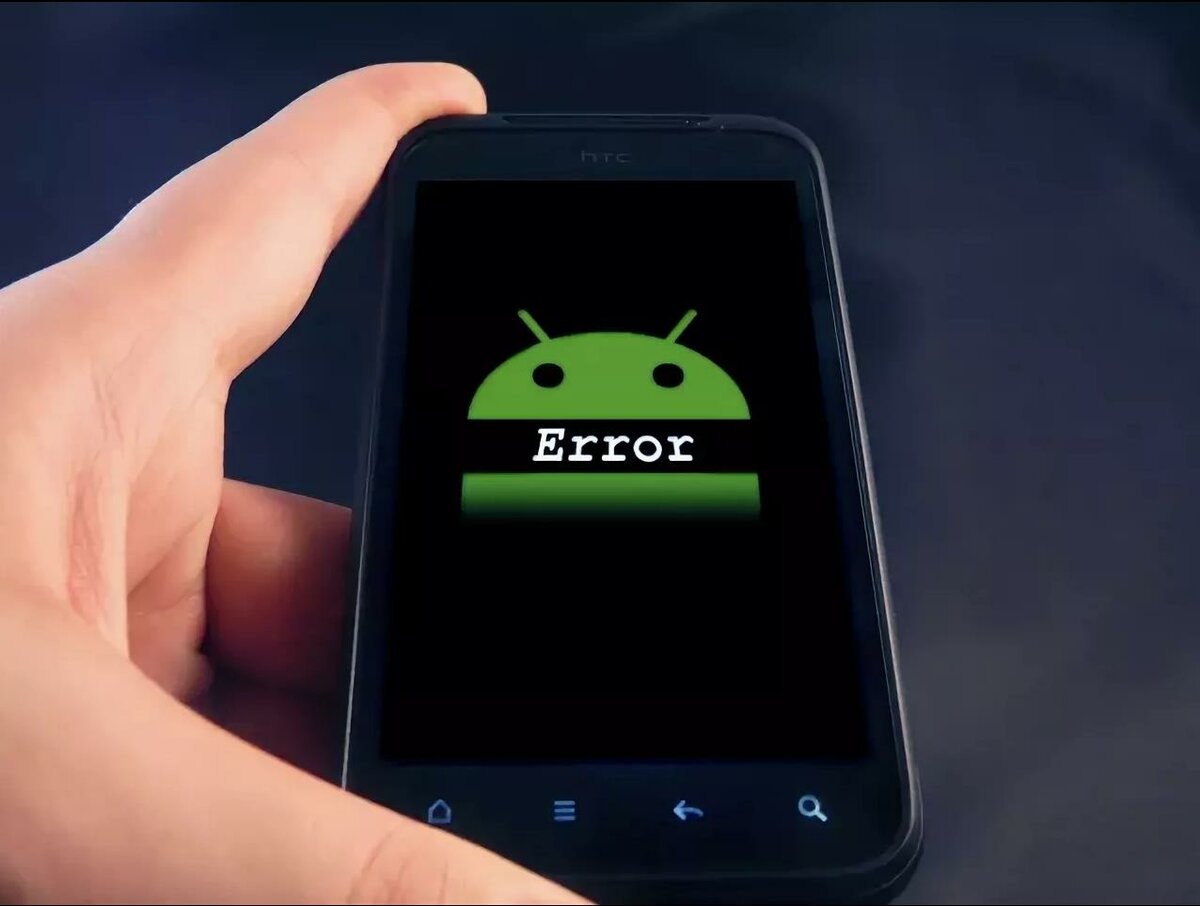
Во время игры телефон может зависать, переставая реагировать на нажатия кнопок, экрана. Это может случиться из-за:
- поломки смартфона;
- программной ошибки операционной среды;
- попадания вируса, установке вредоносного программного обеспечения;
- перегрузке центрального процессора.
В большинстве случаев подтормаживания связаны с накоплением ошибок в ОС, достаточно перезагрузить аппарат. Эксперты советуют перегружать смартфон не реже одного раза в неделю, что обнуляет накопленные ошибки.
Если же игры продолжают вылетать, сбросьте телефон до заводских настроек, предварительно создав резервную копию. Если же аппарат продолжает работать неправильно, обратитесь в сервисный центр для перепрошивки.
Нехватка оперативной или встроенной памяти
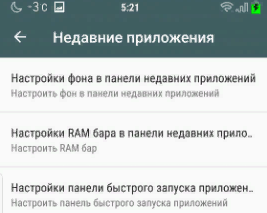
Нехватка оперативной памяти – проблема недорогих девайсов. Такие устройства рассчитаны на решение начальных задач, не способны запускать топ-игры даже на средних настройках. Если же игра не слишком требовательна, из неё может выбрасывать из-за незакрытых фоновых программ.
Их работа в фоновом режиме существенно замедляет скорость обработки данных всего устройства. В результате, даже программы, которые раньше работали стабильно, начинают подвисать, подтормаживать.
Устранить проблему можно, почистив оперативную память. Для этого:
- нажать кнопку «Последние приложения» (квадрат на панели функциональных клавиш);
- во всплывающем окне появятся программы, занимающие на данный момент кэш;
- смахнуть ненужные приложения в сторону, оставив только нужные либо нажать кнопку в виде корзины для закрытия всех окон одновременно.
Если проблема была в засорённости оперативной памяти, она будет решена. Для «Андроид» старых версий для очистки необходимо перейти в «Настройки» — «Приложение» — «Работающие». Далее, остановить их, нажав на соответствующую кнопку.
Внутренняя память тоже может повлиять на корректную работу приложения. Такое возможно в двух случаях:
- осталось мало памяти в устройстве, программе не хватает места, чтобы загрузить данные, необходимые для корректной работы (например, новые игровые уровни, обновлённую версию приложения с исправленными недостатками);
- при заполненности внутренней памяти более, чем на 90% сам смартфон может работать некорректно, что отразится на работоспособности игрового приложения.
В обеих ситуациях, для нормализации работы устройства, рекомендуется очистить внутреннюю память устройства, высвободив 20-25% пространства.
Вирусы

Деятельность вредоносных программ влияет как на производительность смартфона, так и на возможность запускать приложения. Часть вирусов просто не даст открыть приложения, другая будет регулярно выводить на экран рекламу, препятствуя игре.
Нередко, когда на рабочем столе начинают появляться новые приложения, которые устанавливаются самовольно. Чтобы избежать появления такой проблемы, рекомендуется установить, регулярно обновлять антивирус.
Если же антивирус не способен удалить вредоносное приложение, придётся сбрасывать систему до заводских настроек.
Высокая нагрузка
Телефон по структуре практически не отличается от персонального компьютера. При высоких нагрузках корпус нагревается. Учитывая размеры, невозможность установить полноценную систему охлаждения, любой телефон будет нагреваться при чрезмерных нагрузках, вызываемых «ресурсоёмкими программами».
При превышении порога предельной температуры у процессора срабатывает защита, он начинает снижать производительность, чтобы исключить перегрев. В итоге игра начинает подвисать, а иногда может вылететь.
Чтобы контролировать температуру, можно установить приложение, например AIDA 64. Нормальным считается показатель в 55-60 градусов.
Что делать если вылетают только некоторые игры
Если причину, почему вылетает игра, установить не удалось, можно попробовать несколько универсальных способов решения проблемы.
Установка последних обновлений ОС

Новые игры требуют не только свежего «железа», но и обновлённой операционной системы. Чаще всего производители актуализируют прошивку, присылая обновления «воздуху».
Проверить наличие обновлений можно, перейдя в настройки телефона, в пункт «О телефоне», где есть раздел для обновления операционной среды.
Очистка памяти с помощью приложений
Стандартные решения, встроенные в прошивку, не всегда способны полностью очистить оперативную, внутреннюю память от ненужных данных. В этом случае на помощь придут сервисные приложения, большинство из которых можно установить бесплатно. Среди популярных: Clean Master, 360 Security, DU Speed Booster.
Переустановка игры
Поврежденный установочный файл – одна из проблем вылета программ. Проблема решается повторной установкой игры. Для этого удалите файл со смартфона, затем скачайте игру из Play Маркет, избегая сторонних ресурсов.
Проблема с играми может возникать по двум причинам: проблема с телефоном, программным обеспечением. В любом случае, восстановить работоспособность зачастую можно без посещения сервисного центра, своими силами, достаточно правильно определить причину вылета игр.
Источник: vyborsmartphona.ru
В Android-смартфонах по всему миру начали вылетать или закрываться приложения

Пользователи Android жалуются на вылеты, сбои и закрытие приложений без причины — непонятно, у кого конкретно они вылетают и при каких обстоятельствах, но проблема очень массовая. Google уже обратила внимание на происходящее и сообщила, что проблема заключается в обновлении приложении-компонента WebView в системе, которое приводит к сбоям программ.
Если вы столкнулись с проблемой, что приложения на любом Android-смартфоне начали вылетать или закрываться без причины, то есть простой способ это исправить. Для этого нужно зайти в «Настройки» → «Приложения» → в меню с тремя точками включить отображения системных приложений → в поиске найти Android System WebView → нажать «Удалить обновления».
У некоторых пользователей отсутствует кнопка для удаления обновления WebView или это просто не помогает, в таком случае можно попробовать удалить и заново установить браузер Chrome.
Google уже работает над исправлением проблемы, чтобы быстро выпустить исправленное обновление для компонента WebView, об этом сообщает The Verge. Сколько на это уйдет времени — неизвестно.
Судя по жалобам в интернете, чаще всего вылетает приложение Gmail, мобильные игры и другие программы с подключением к интернету. Проблемы встречаются независимо от бренда и модели смартфона, версии Android и других параметров.
Источник: www.equipnet.ru